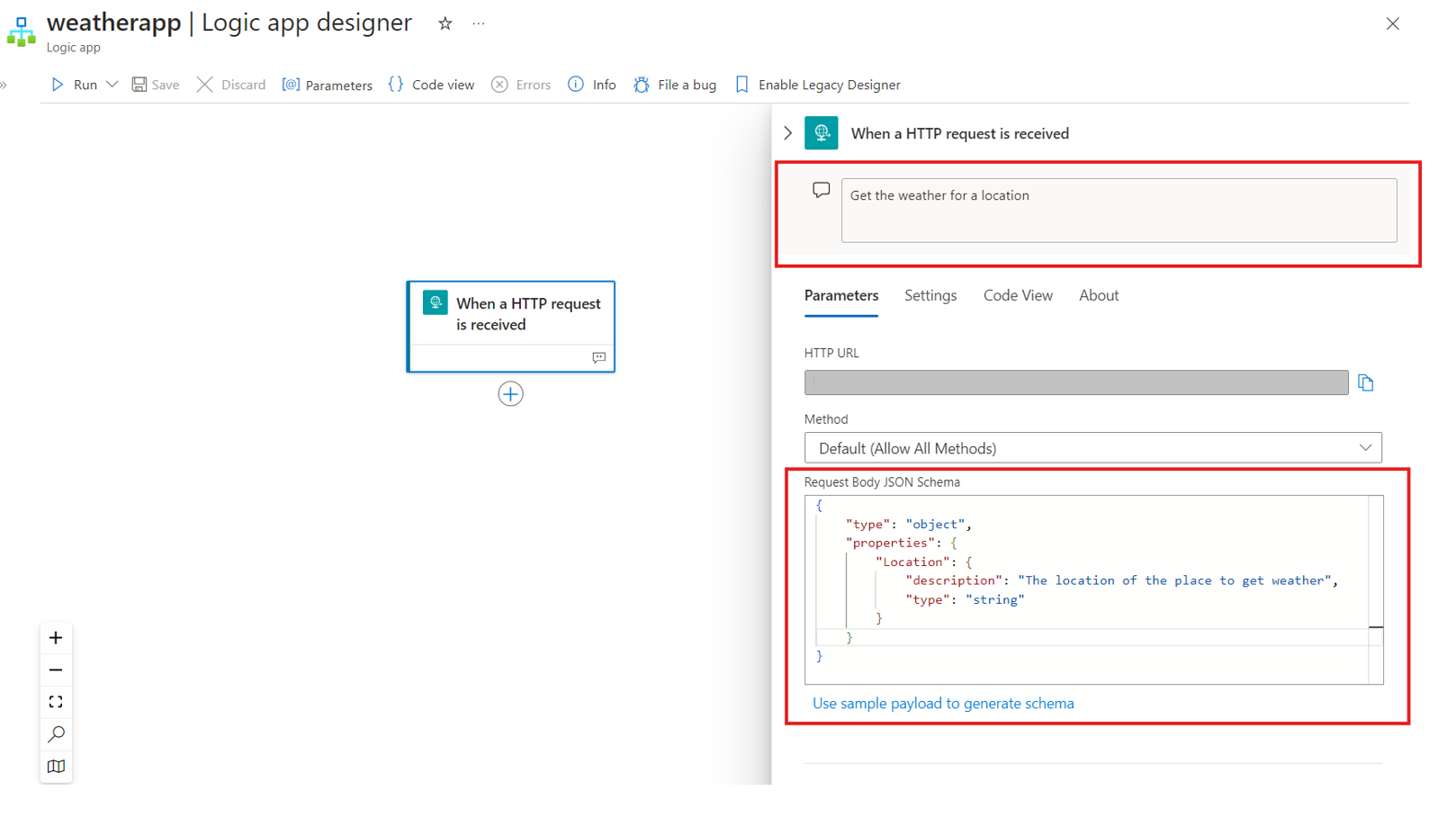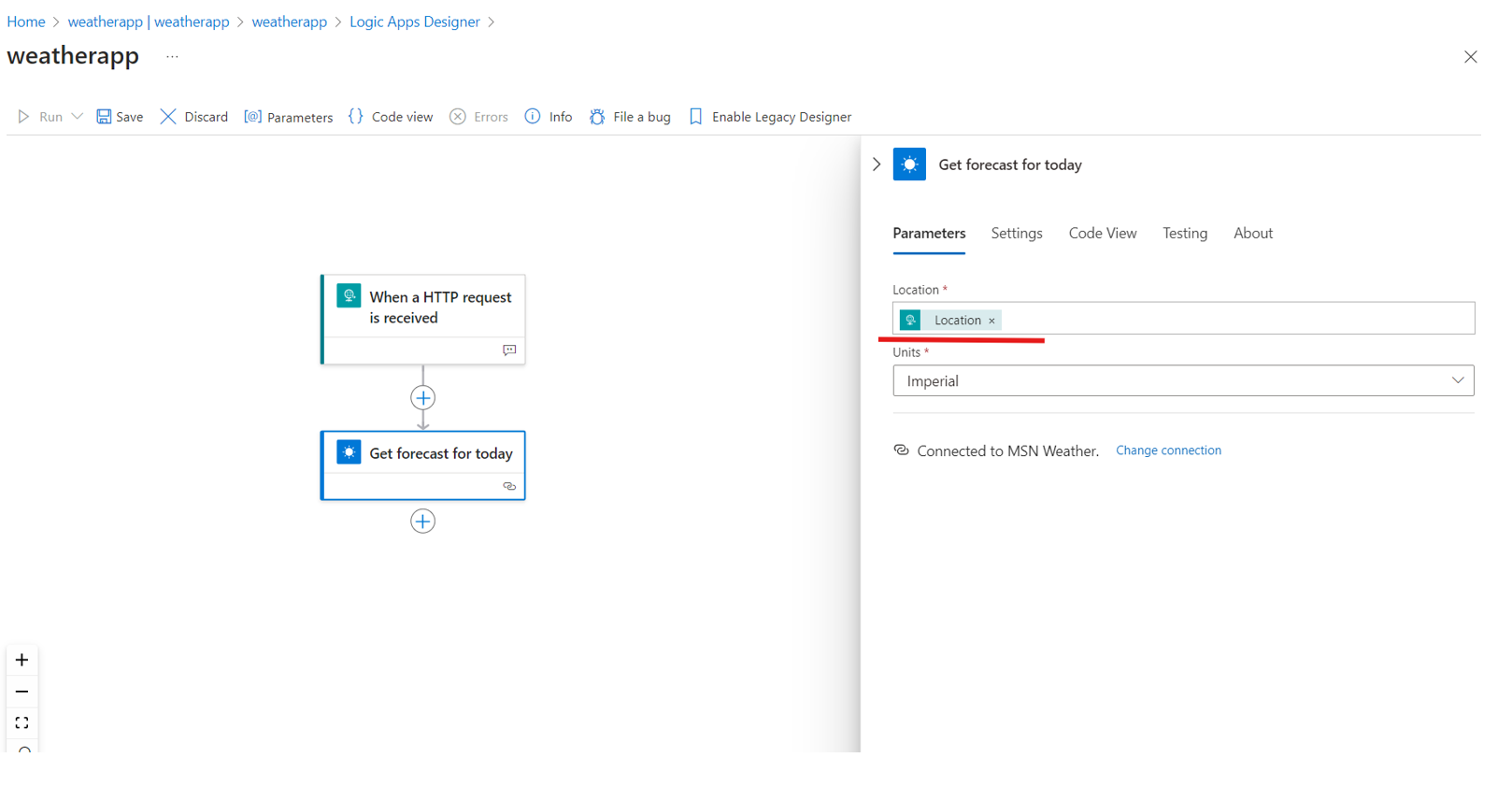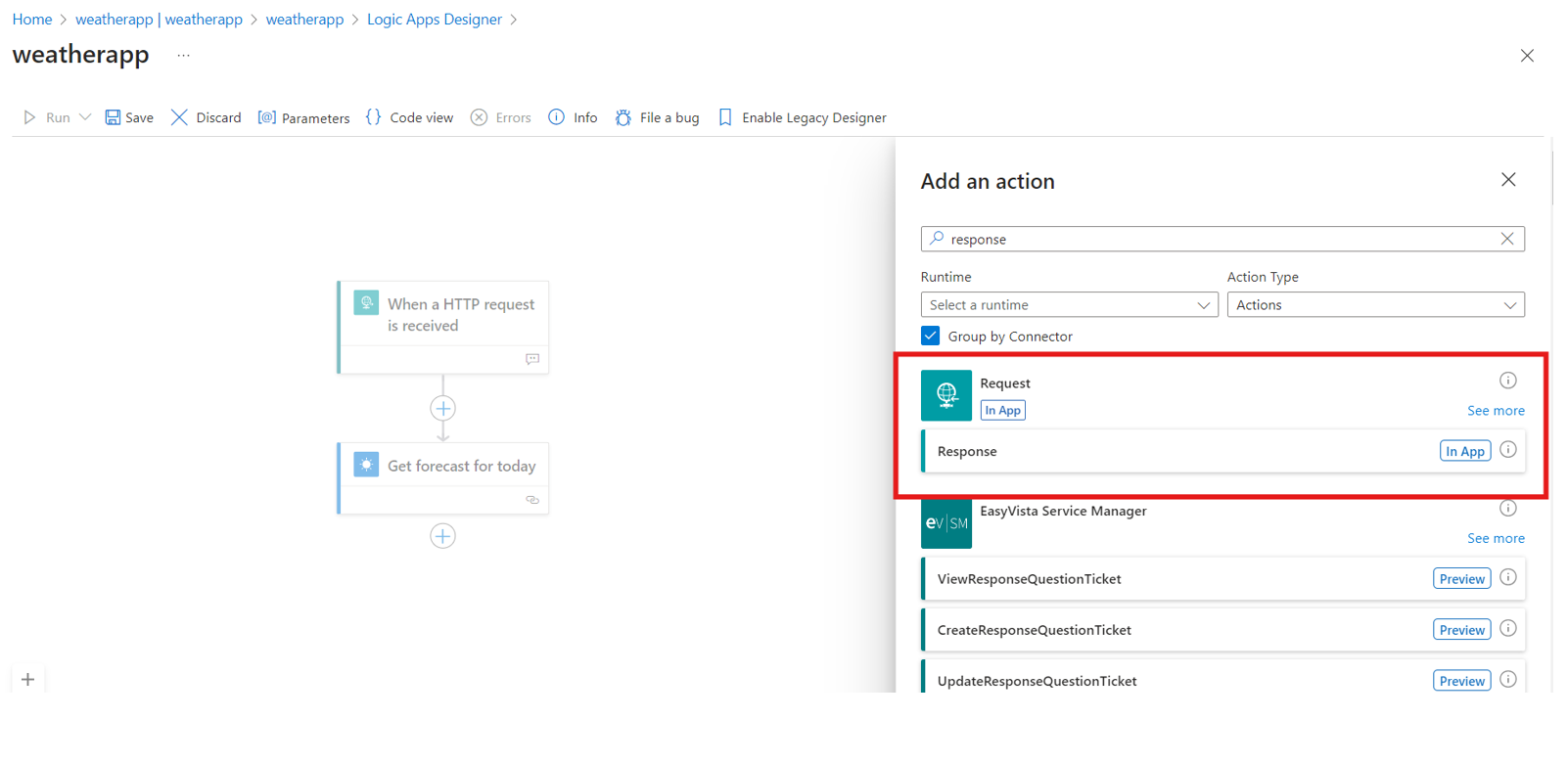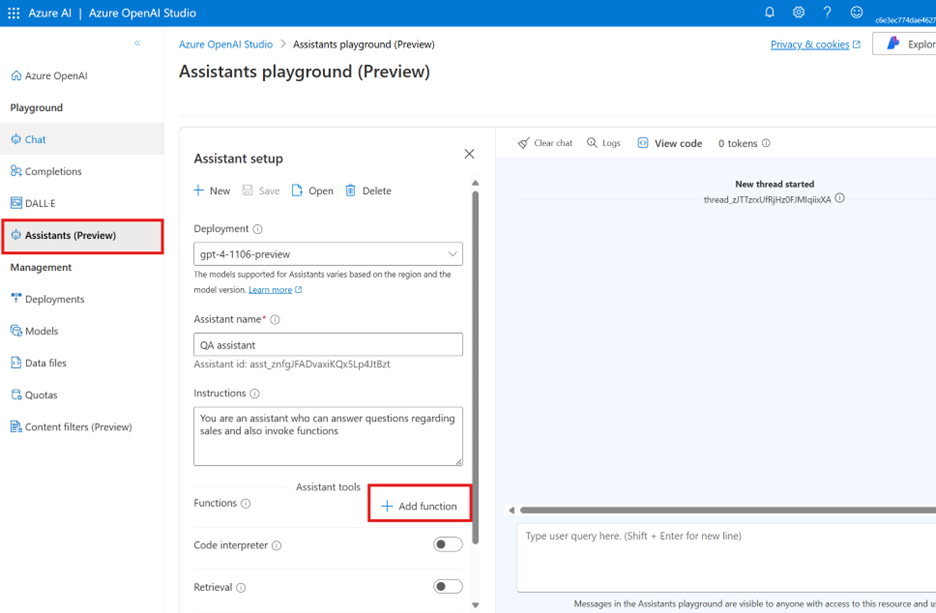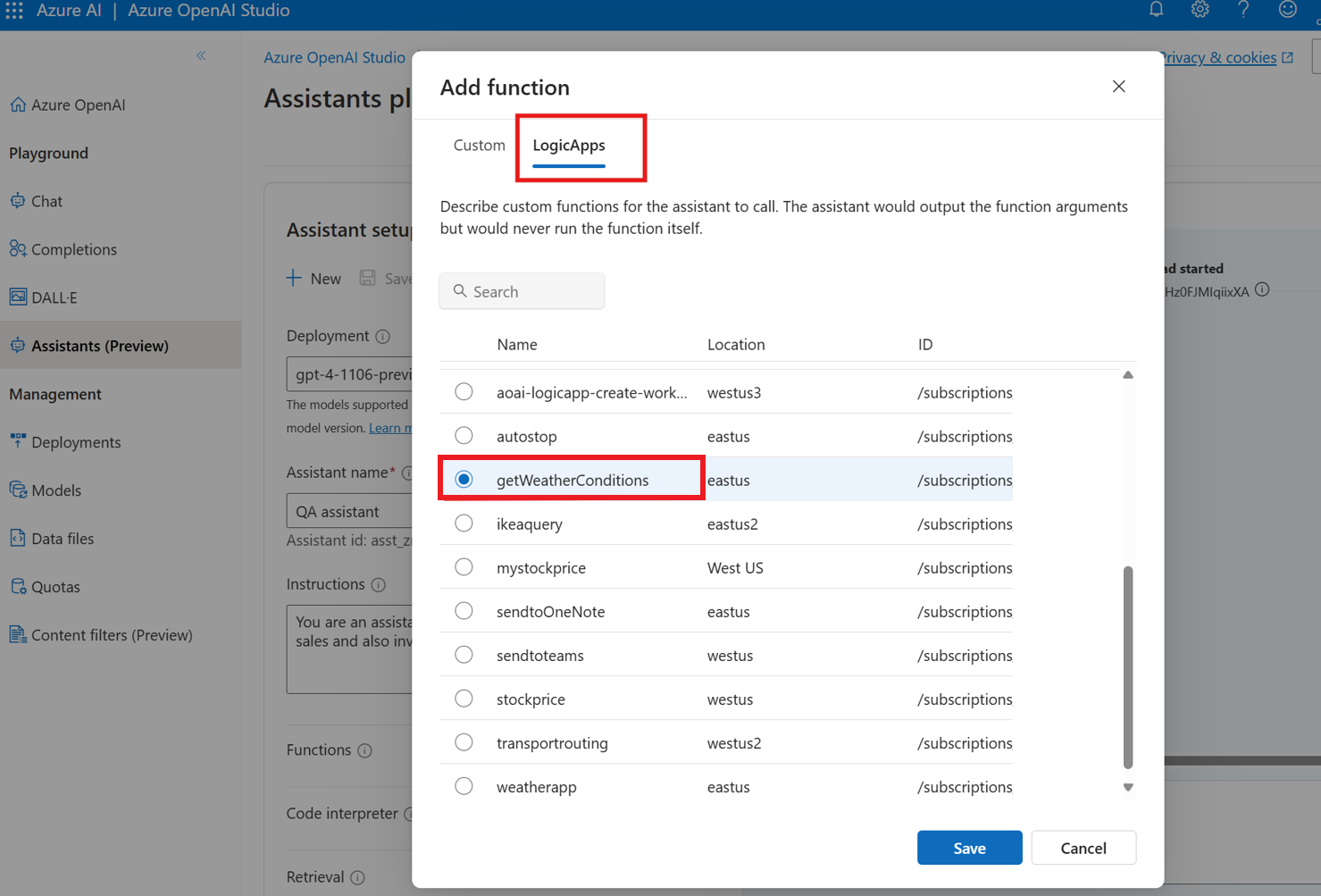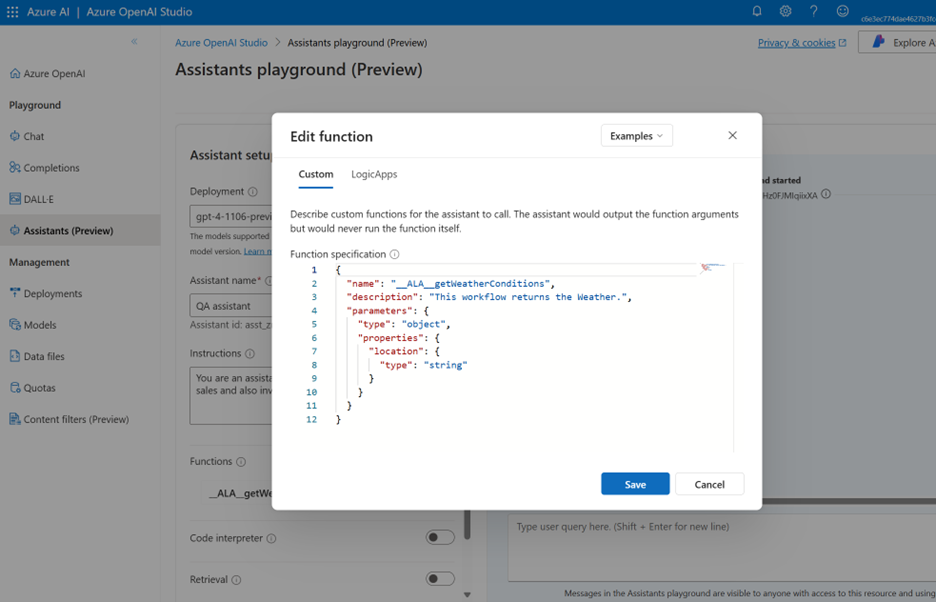Azure OpenAI Assistants를 사용하여 함수로 Azure Logic Apps 호출
참고 항목
이 기능은 현재 Azure OpenAI Studio에서만 사용할 수 있습니다.
Azure Logic Apps는 개발자 생산성과 출시 시간을 도모할 수 있는 낮은 코드 도구로 애플리케이션 및 자동화 워크플로를 빌드할 수 있는 Azure의 통합 플랫폼입니다. 시각적 디자이너를 사용하고 미리 빌드된 수백 가지의 커넥터에서 선택하여 앱, 데이터, 서비스 및 시스템을 통합하고 관리하는 워크플로를 신속하게 빌드할 수 있습니다.
Azure Logic Apps는 Microsoft Azure를 통해 완벽하게 관리되므로 솔루션의 호스팅, 크기 조정, 관리, 모니터링, 유지 관리에 대해 걱정할 필요가 없습니다. 이러한 기능을 사용하여 서버리스 앱 및 솔루션을 만들 때 비즈니스 논리 및 기능에만 집중할 수 있습니다. 이러한 서비스는 요구 사항을 충족하고, 자동화 워크플로를 가속화하며, 코드를 거의 또는 전혀 사용하지 않고 강력한 클라우드 앱을 빌드할 수 있도록 자동으로 스케일링됩니다.
Assistants Playground를 통해 Azure Logic Apps에서 호출하는 함수
지능형 애플리케이션 제작을 가속화하고 간소화하기 위해 이제 Azure OpenAI Assistants에서 함수 호출을 통해 Logic Apps 워크플로를 호출할 수 있습니다.
Assistants 플레이그라운드는 함수 호출에 적합한 구독의 모든 워크플로를 열거하고 목록으로 만듭니다. 이러한 워크플로에 대한 요구 사항은 다음과 같습니다.
- 소비 논리 앱: 현재는 소비 워크플로만 지원합니다.
- 요청 트리거: 함수 호출에는 REST 기반 API가 필요합니다. 요청 트리거가 있는 Logic Apps는 REST 엔드포인트를 제공합니다. 따라서, 요청 트리거가 있는 워크플로만 함수 호출이 지원됩니다.
- 스키마: 함수 호출에 사용하려는 워크플로에는 입력 및 예상 출력을 설명하는 JSON 스키마가 있어야 합니다. Logic Apps를 사용하면 트리거에서 스키마를 간소화하여 제공할 수 있으며, 이 스키마를 함수 정의로 자동으로 가져옵니다.
요구 사항이 세 가지 이상인 워크플로가 이미 있는 경우 Azure OpenAI Studio에서 해당 워크플로를 사용하고 사용자 프롬프트를 통해 이를 호출할 수 있어야 합니다. 기존 워크플로가 없는 경우 이 문서에 제시된 단계에 따라 워크플로를 만들 수 있습니다. 두 가지 기본 단계로 이루어져 있습니다.
함수 호출을 위한 Logic Apps 워크플로 만들기
함수 호출을 위한 Logic Apps 워크플로의 신규 생성 단계는 다음과 같습니다.
Azure Portal 검색 상자에 논리 앱을 입력하고 논리 앱을 선택합니다.
Logic Apps 페이지 도구 모음에서 추가를 선택합니다.
논리 앱 만들기 페이지에서 먼저 논리 앱 리소스에 대한 플랜 유형을 선택합니다. 이렇게 하면 해당 플랜 유형에 대한 옵션만 표시됩니다.
계획 섹션의 계획 유형에서, 소비를 선택하여 소비 논리 앱 리소스 설정만 보도록 합니다.
논리 앱 리소스에 대한 구독, 리소스 그룹, 논리 앱 이름, 지역 관련 정보를 제공합니다.
준비가 되면 검토 + 만들기를 선택합니다.
표시되는 유효성 검사 페이지에서 제공한 모든 정보를 확인하고 만들기를 선택합니다.
Azure가 논리 앱 리소스를 성공적으로 배포하면 리소스로 이동을 선택합니다. 또는 Azure 검색 상자에 이름을 입력하여 논리 앱 리소스를 찾아 선택할 수 있습니다.
디자이너에서 Logic Apps 워크플로를 엽니다. 개발 도구 + 논리 앱 디자이너를 선택합니다. 그러면 디자이너에 빈 워크플로가 열립니다. 아니면 템플릿에서 빈 논리 앱을 선택합니다.
이제 워크플로에 단계를 하나 더 추가할 준비가 되었습니다. 워크플로는 항상 워크플로에서 후속 작업을 실행하기 전에 충족해야 하는 조건을 지정하는 단일 트리거로 시작됩니다.
워크플로에는 REST 엔드포인트를 생성하는 요청 트리거와 이 워크플로가 호출될 때 Azure OpenAI Studio에 응답을 반환하는 응답 작업이 있어야 합니다.
트리거 추가(요청)
트리거 추가를 선택한 다음, 요청 트리거를 검색합니다. HTTP 요청을 받은 경우 작업을 선택합니다.
요청에 대한 JSON 스키마를 제공합니다. 스키마가 없는 경우 옵션을 사용하여 스키마를 만듭니다.
스키마 요청의 예시로서 다음과 같은 것이 있습니다. 주석 상자에 워크플로에 대한 설명을 추가할 수 있습니다. Azure OpenAI Studio가 함수 설명으로 이것을 가져옵니다.
워크플로를 저장합니다. 이렇게 하면 워크플로에 대한 REST 엔드포인트가 생성됩니다.
비즈니스 사용 사례에 따라 이제 이 워크플로에 단계/작업을 하나 이상 추가할 수 있습니다. 예를 들어 MSN 날씨 커넥터를 사용하여 현재 위치의 일기 예보를 가져옵니다.
오늘의 예보를 가져오기 위한 작업에서는 이 워크플로에 전달된 위치 속성을 입력으로 사용합니다.
응답을 구성합니다. 워크플로는 응답을 Azure OpenAI Studio로 다시 반환해야 합니다. 이 작업은 응답 작업을 사용하여 수행됩니다.
응답 작업에서 모든 이전 단계의 출력을 선택할 수 있습니다. 특정 형식으로 출력을 반환하려는 경우 필요에 따라 JSON 스키마를 제공할 수도 있습니다.
이제 워크플로가 준비되었습니다. Azure OpenAI Studio에서는 Assistants 플레이그라운드의 함수 추가 기능을 사용하여 이 함수를 가져올 수 있습니다.
Logic Apps 워크플로를 함수로 가져오기
Azure OpenAI Studio의 Assistants 플레이그라운드에서 Logic Apps 워크플로를 함수로 가져오는 데에는 다음과 같은 단계들이 있습니다.
Azure OpenAI Studio에서 도우미를 선택합니다. 기존 도우미를 선택하거나 새 도우미를 만듭니다. 이름과 설명이 있는 도우미를 구성했으면 함수를 추가할 준비가 된 것입니다. +함수 추가를 선택합니다.
함수 추가 옵션은 탭이 두 개 있는 화면을 엽니다. Logic Apps의 탭으로 이동하여 요청 트리거를 사용하여 워크플로를 찾습니다. 목록에서 워크플로를 선택하고 저장을 선택합니다.
참고 항목
이 목록에는 사용량 SKU 워크플로와 요청 트리거만 표시됩니다.
이제 워크플로를 성공적으로 가져왔으며 호출할 준비가 되었습니다. 함수 사양은 논리 앱 워크플로 swagger를 기반으로 생성되며 요청 트리거 작업에서 구성한 내용에 따라 스키마와 설명을 포함합니다.
이제 사용자 프롬프트에 기초하여 Azure OpenAI Assistants에서 워크플로를 호출합니다. 다음 내용은 날씨를 가져오기 위해 사용자 프롬프트에 기초하여 워크플로를 자동으로 호출하는 예제입니다.
로그와 워크플로 실행 기록을 확인하여 호출을 확인할 수 있습니다.
FAQ
논리 앱 커넥터란?
Azure Logic Apps에는 SAP, Salesforce, Oracle, SQL 등을 비롯한 수백 가지의 LOB(기간 업무) 애플리케이션 및 데이터베이스 관련 커넥터가 있습니다. SaaS 애플리케이션이나 가상 네트워크에서 호스트하는 사내 애플리케이션에 연결할 수도 있습니다. 이러한 기본 제공 커넥터는 다양한 형식으로 데이터를 송수신하는 작업을 제공합니다. Azure OpenAI 도우미를 사용하여 이러한 기능을 활용함으로써 Azure OpenAI에서 제공하는 Intelligent Insights 관련 데이터를 신속하게 가져올 수 있어야 합니다.
Logic Apps를 Azure OpenAI Studio에서 가져와 호출하면 어떻게 되나요?
Logic Apps swagger 파일은 함수 정의를 채우는 데 사용됩니다. Azure Logic App은 워크플로의 주석을 기초로 워크플로의 OpenAPI 2.0 정의(swagger)를 게시합니다. 사용자는 워크플로를 업데이트하여 이 swagger의 콘텐츠를 수정할 수 있습니다. Azure OpenAI Studio는 이를 사용하여 도우미에 필요한 함수 정의를 생성합니다.
Azure OpenAI Studio에서 Logic Apps로의 인증 작동 방식은 무엇인가요?
Logic Apps는 요청 트리거를 호출하는 두 가지 기본 인증 유형을 지원합니다.
공유 액세스 서명(SAS) 기반 인증.
사용자는 목록 콜백 URL API를 사용하여 SAS가 포함된 콜백 URL을 가져올 수 있습니다. Logic Apps는 다양한 키를 사용하고 필요에 따라 회전할 수도 있습니다. 또한, Logic Apps는 지정된 유효 기간이 있는 SAS URL을 만들 수도 있습니다. 자세한 내용은 Logic Apps 설명서를 참조하세요.
Microsoft Entra ID 기반 OAuth 기본 인증 정책.
Logic Apps는 OAuth 토큰의 유효성을 검사하는 데 사용할 인증 정책을 지정할 수 있는 Microsoft Entra ID OAuth를 사용하는 인증 트리거 호출도 지원합니다. 자세한 내용은 Logic Apps 설명서를 참조하세요.
Azure OpenAI Assistants에서 함수 호출의 일환으로 논리 앱을 호출해야 하는 경우 Azure OpenAI Studio는 SAS를 사용하여 콜백 URL을 검색함으로써 워크플로를 호출합니다.